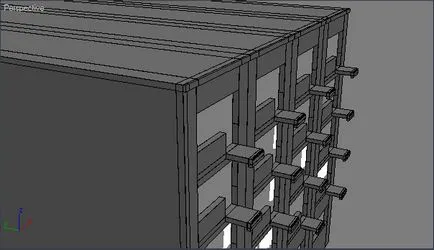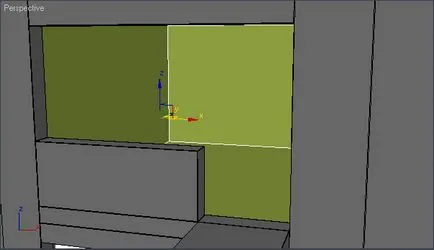Modelare de arhitectură în max 3ds
Până în prezent, vizualizare 3D a obiectelor arhitecturale este destul de o afacere profitabilă. Deoarece prețurile pentru proiectare descrise mai jos, variind de la 100 $ la 10.000 $ (in functie de client). Modelarea arhitecturii în 3ds Max este în cerere mare, deoarece oferă clientului posibilitatea de a evalua aspectul exterior al clădirii, înainte de construcția sa, în contrast cu același AutoCAD. În același timp, crearea de obiecte 3D arhitecturale accesibile chiar și pentru utilizatorii începători.
întrebări cheie includ: tutoriale despre crearea de clădiri în 3dmax, modelarea 3D a clădirilor, proiectare 3D de case, randare 3D arhitectural, arhitectura 3d, arhitectura model 3D.
Așa cum am spus mai devreme, programe de vizualizare 3D arhitecturale, cum ar fi 3ds Max, vray disponibile pentru mulți. Cu toate acestea, trebuie să vă avertizez că informațiile furnizate mai jos Curriculum-ul este conceput pentru utilizatorii care au deja o înțelegere de bază de a lucra în max 3ds. Dacă vă aflați la altul decât unul, am recomanda pentru a efectua mai întâi aceste 11 lecții. scris pentru incepatori.
Să creeze unele nu prea complexe arhitectura modelului 3D. clienții vă va oferi de multe ori desene, astfel, oarecum complicând problema, deoarece va fi necesar să adere la parametrii setați. Vom face mai ușor - să ia o fotografie a clădirii existente, cu un design destul de auster și modifica creativ.
3D Arhitectura Max
1. Asigurați-vă fereastra din față activ, faceți clic pe butonul din dreapta al mouse-ului acolo, atunci merge pe jos - Vizualizare> Viewport fundal. Deschidere stocate pe hard-disk fotografia. Activează bitmap meci, că fotografia a avut aceleași proporții ca și originalul. De asemenea, a pus „daw“ blocare opus pan / zoom, la fotografie a fost într-un singur loc, atunci când lucrați cu un front de vedere.
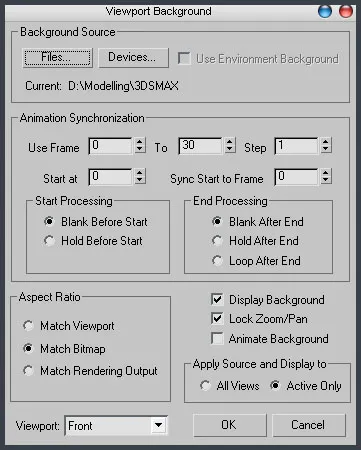
2. Crearea unei cutie de mărimea primei ferestre a coloanei. Apoi am duplicat celelalte patru elemente (așa cum acestea sunt repetate).

3. Faceți clic pe butonul de box al mouse-ului dreapta și selectați converti la poli editabile. poligon Editabil (Editabil poli) permite să controleze mai precis simulare decât rețeaua editată (Editabil Mesh). Păstrarea obiectului, du-te la panoul de pe modificările corecte. Activare nivel subobjects Poligon (Poligon) în cartea respectiva. Facem o cutie de marginile tăiate pentru a adăuga mai multe poligoane, folosind instrumentul felie de avion în geometria de parcurgere de editare. Activare Slice plan, face o incizie în vizualizarea frontală prin apăsarea butonului Slice atunci când este necesar. Amintiți-vă că în nivelul Poligon felie funcționează numai cu poligoane selectate! Am tăiat în locuri, care sunt prezentate în liniile de imagine (linii roșii - elemente orizontale, verticale albastre). Un interval mult nu vă faceți griji, deoarece imaginea este distorsionat.
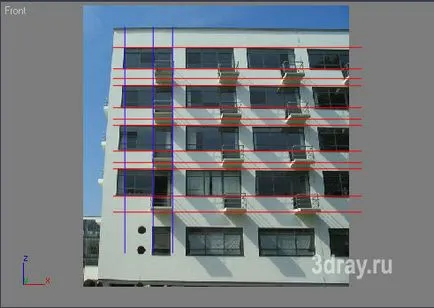
4. Crearea de obiecte de arhitectura 3D înseamnă modelare mai precis, prin urmare, vom alinia elementele de construcție. Acest lucru se poate face în diferite moduri, de exemplu, folosind o măsură de bandă Creare> Helpers> bandă. Eu pur și simplu să aloce marginea necesară sau de sus și a cerut coordonatele exacte folosind poziția lor (selectați un element, faceți clic dreapta pe instrumentul Selectați și mutați, adresați-vă locul potrivit la axa din dreapta). Fa totul într-o vedere din față. Ar trebui să arate ceva de genul figura.
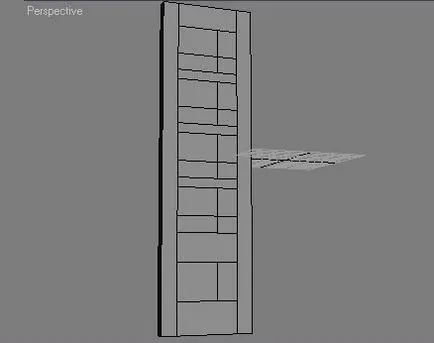
5. Windows și balcoane, este probabil cea mai dificilă parte, că ne vom confrunta, crearea arhitecturii modelului 3D. Să începem de la balcon. Face mai multe bucăți, în cazul în care ar trebui să existe un balcon. Evidențiați intervalul în care este balcon (puteți selecta tot balcoane, mențineți apăsată tasta Ctrl). În Edit poligoane rollout, faceți clic pe Extrude și extrudarea poligonul la adâncimea dorită. Am făcut o cercetare pic mai departe pe exteriorul clădirii (a se vedea. Foto). Puteți vedea că există o bordură mică de pe balcon, pe care trebuie să adăugați înainte de a merge mai departe.
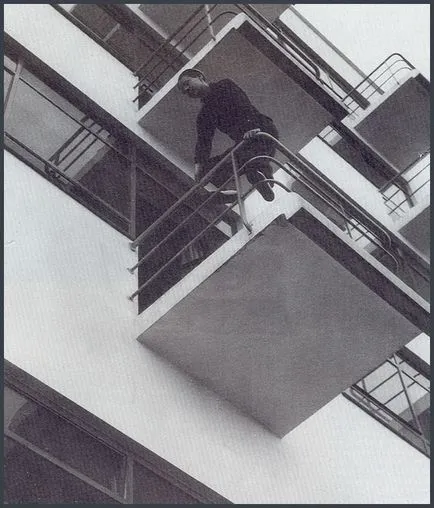
6. Explicarea cuvintelor din procesul de modelare ar lua mult spațiu, așa că am făcut un mic gif animat din care toți ar trebui să fie clare. Și oricum, modelare arhitecturală în 3ds max-o bine ca unele lucruri se poate face aproximativ - încă de la distanță va fi dificil de a vedea.
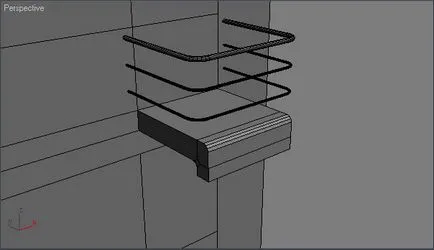
8. Continuați crearea de obiecte de arhitectura 3D experimente suplimentare pe un balcon. Dacă te uiți la fotografia de mai sus, puteți vedea traversele formă curbată. Cel mai bun mod de a face acest lucru - să profite modificator Bend (Bend). A se vedea fotografii, precum și un alt GIF animat ...

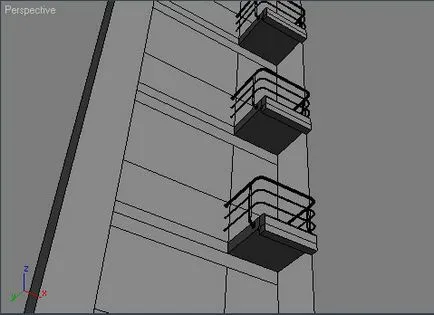
10. Se adaugă geamul din ușă și fereastra (caseta), duplica structura celelalte deschideri. Verificați dacă toate elementele din loc. Apoi selectați toate elementele, grupeaza-le si duplicat de patru ori pentru a obține clădirea, așa cum se arată mai jos. Apoi Degrupați toate, conectați clădirea (fără balcoane și ferestre - numai cutia) într-un singur obiect, folosind Atașare proprietăți butonul de gunoi editat și de scurgere punctul dorit, astfel încât să se obțină o structură monolitică. Ia-o fereastră primul etaj după cum se arată mai jos.

În plus, vizualizarea 3D a obiectelor arhitecturale înseamnă o complicație a elementelor majore - pentru a face sa arate ca in realitate. Adăugați rampe mici, umflături, în cazul în care vă simțiți că este necesar.
Practic, am sfârșit prin a crea arhitectura model 3D. Apoi, face perdele și vizualiza obiectul.
Modelare de arhitectură în max 3ds - face perdele NURBS
Perdele 11. Crearea par a fi mai complicat decât este de fapt. Accesați meniul Create> Forme> Curve NURBS și apoi faceți clic pe punctul Curve. Asigurați-2 linii ondulate de aceeași lățime și lăsați distanța dintre ele este, ca înălțimea de perdele. Atașați o curbă la alta NURBS (butonul Attach). În meniul Modificare general dezvoltarea internetului, faceți clic pe butonul verde mic - NURBS Crearea Caseta de instrumente. Acolo, faceți clic pe butonul Create Surface Blend. Dați clic pe curba de jos, apoi pe partea de sus. Ia câteva perdele de opțiuni.
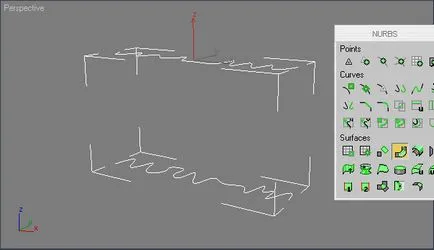
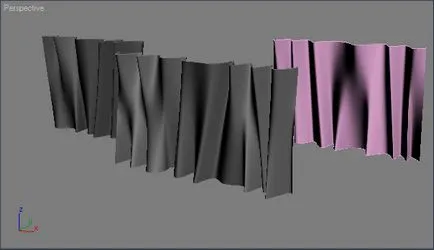
Puneți 12. perdelele în ferestrele. Pentru redare 3D noastre arhitecturale nu arata prea sărăcăcios, încercați să nu repete aceleași perdele situația în diferite ferestre. Ele se pot deplasa, scara, roti cu 180 de grade, etc.

Acest pas 13. va necesita mai multă atenție decât altele, pentru că este abstract. Am făcut doar o parte a clădirii, cu toate acestea, pentru a vizualiza calitativ arhitectura noastră model 3D, ea are nevoie de pereții laterali, acoperișul, camerele de interior. Acoperișul și pereții pot stoarce instrument Extrude. Pentru a face loc, puteți lua Box, scoateți-l și folosiți partea modificatorului normal, pentru rotație normală.